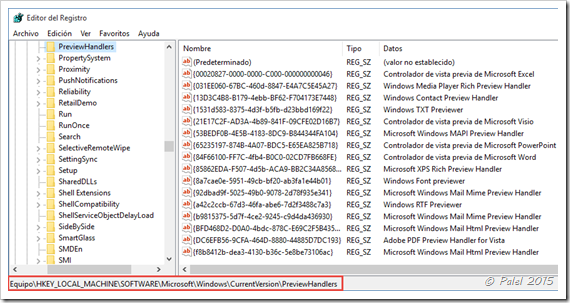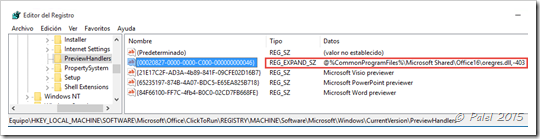En Outlook 2016 al recibir adjuntos de Excel y querer hacer una vista previa del mismo vamos a recibir un mensaje de error:
No se puede obtener una vista previa de este archivo porque no hay ningún controlador de vista previa instalado
This file cannot be previewed because there is no previewer installed for it
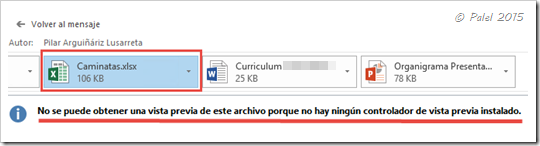
Este error se produce porque en la instalación de Office 2016 se introduce incorrectamente una clave en el registro de Windows.
El equipo del producto ya está trabajando para corregirlo en una próxima actualización, mientras tanto puede aplicarse una solución modificando la clave del registro introduciendo los datos correctos.
Si utiliza incorrectamente el Editor del Registro puede tener serios problemas que requerirán volver a instalar Windows. Microsoft no puede garantizar la solución de los problemas resultantes del uso incorrecto del Editor del Registro. Utilice el Editor del Registro bajo su responsabilidad.
Solución
Cerrar las aplicaciones abiertas, en especial Outlook.
1. Ejecutar el registro de Windows: Tecla Windows + R y escribir regedit – Aceptar.
2. La clave del registro afectada es:
HKEY_LOCAL_MACHINE\SOFTWARE\Microsoft\Office\ClickToRun\REGISTRY\MACHINE
\Software\Microsoft\Windows\CurrentVersion\PreviewHandlers
– {00020827-0000-0000-C000-000000000046}
– @%:CommonProgramFiles%\MicrosoftShared\Office16\oregres.dll,-403
3. Se trata de introducir el valor correcto así que primero eliminaremos el valor afectado, pero antes copiaremos su nombre para no tener que introducirlo manualmente: nos posicionamos en {00020827-0000-0000-C000-000000000046} y pulsamos el botón derecho del ratón, pulsamos en Cambiar nombre y pulsamos CTRL + C (copiar). Pulsamos la tecla Esc.
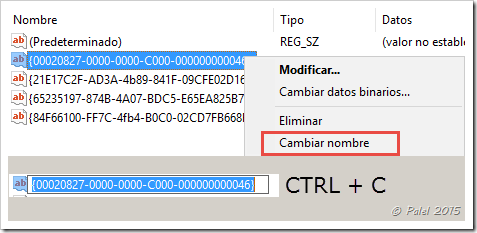
4. Nuevamente pulsamos con el botón derecho sobre el valor y pulsamos en Eliminar.
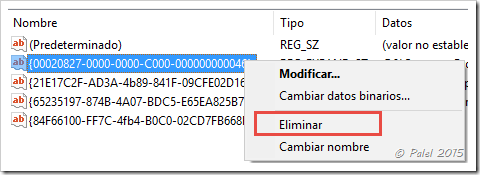
5. Pulsamos en una zona en blanco sobre la ventana y seleccionamos Nuevo – Valor de la cadena
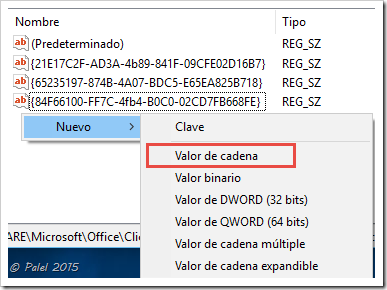
Y pulsamos CTRL + V para pegar el nombre del valor antes copiado o escribimos manualmente {00020827-0000-0000-C000-000000000046}
![]()
6. Hacemos doble clic sobre el valor recién creado para introducir la información del valor y escribimos: Microsoft Excel Previewer y pulsamos Aceptar.
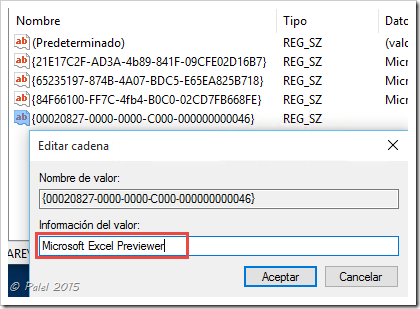
7. Los datos correctos deben quedar como muestra la imagen.
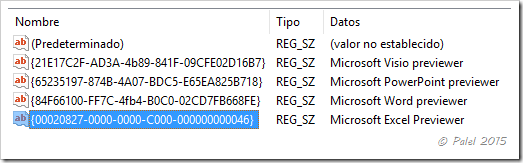
7a. Si pulsamos en Actualizar (F5) el registro se ordenará como corresponde. Cerramos el registro.
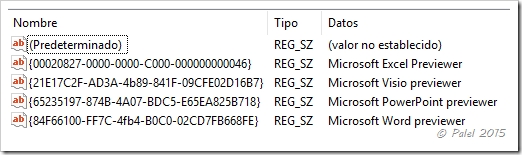
8. Ejecutamos Outlook y abrimos el mensaje con adjuntos de Excel para ver que ya nos muestra la vista previa del mismo sin el mensaje de error del controlador de vista previa.
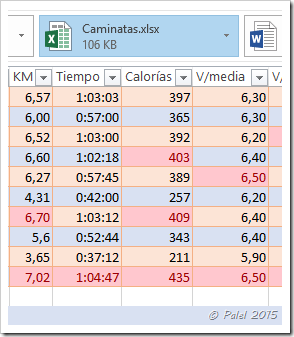
 Si no quieres manipular el registro manualmente puedes descargar el archivo REG y combinarlo en el registro automáticamente para introducir los valores correctos.
Si no quieres manipular el registro manualmente puedes descargar el archivo REG y combinarlo en el registro automáticamente para introducir los valores correctos.
 La otra clave del registro relacionada con los controladores de vista previa es:
La otra clave del registro relacionada con los controladores de vista previa es:
HKEY_LOCAL_MACHINE\SOFTWARE\Microsoft\Windows\CurrentVersion\PreviewHandlers